
Avec sa renaissance au sein de Windows 11, PowerToys dispose de nouvelles fonctionnalités qui devraient profiter à un public plus large que celui déjà habitué au petit utilitaire.
Rappelez vous, en 2019, Microsoft annonçait ressusciter le projet PowerToys. Cet utilitaire couteau-suisse en open-source avait fait les beaux jours de Windows 95 et XP, en proposant aux power-users des tonnes de petites fonctions pour faciliter l'utilisation du système d'exploitation. Il revient meilleur que jamais dans la dernière version de Windows.
Plus besoin d'une visionneuse photo pour renommer ses clichés en lot
Grâce à PowerRename, il sera plus simple de renommer de gros volumes de documents, images et autres fichiers avec bon nombre de variables mises à disposition de l'utilisateur. La fonctionnalité est la bienvenue puisqu'elle demandait auparavant l'installation d'une visionneuse photo ou d'un autre logiciel tiers disposant d'un outil similaire. Comme on peut le voir, PowerToys profite également d'une nouvelle interface qui épouse complètement le design language de Windows 11.
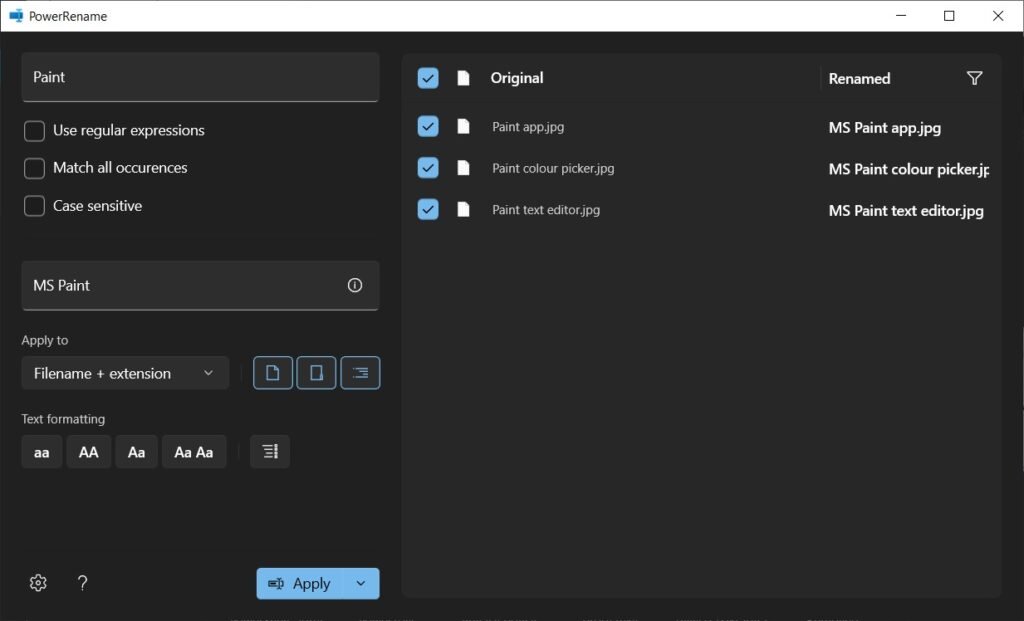
En outre, la souris devrait moins facilement se perdre avec l'ajout d'un raccourci permettant de la mettre en surbrillance. Il suffira d'appuyer deux fois consécutivement sur la touche CTRL gauche pour la localiser. Bonus, ce raccourci fonctionne même avec plusieurs écrans connectés.
Désactiver son micro et sa caméra devient plus simple
Lors de conférences vidéo, il sera possible de désactiver le micro et la caméra à l'échelle du système grâce à un simple raccourci. Celui-ci pourra être édité par l'utilisateur ou utilisatrice pour correspondre au mieux à sa configuration. Cela signifie qu'il ne sera plus nécessaire de trifouiller dans tous ses services de visioconférence pour désactiver ses entrées audio et vidéo. L'état de la caméra et du micro sera alors indiqué dans un petit menu flottant.
PowerToys est disponible dès à présent au téléchargement. En plus d'être compatible avec le récent Windows 11, il tournera parfaitement sur Windows 10.
Source : Windows Latest
